誰でもカンタン
この記事ではAirPods Pro2を音質調整して良くする簡単な方法をご紹介。
iPhoneの設定画面だけで簡単にできます。
ただし音質を向上させると言いつつも、音の出方は好みがあると思うので、あくまで参考までに。
AirPods Pro2を音質調整して良くする簡単な手順

AirPods Pro2を音質調整して良くする簡単な方法は全てiPhoneの設定画面で完結できます。以下が手順。
AirPods Pro2を付けた状態で設定
それぞれを詳しく説明します。
①設定画面からAirPods Pro2の設定へ
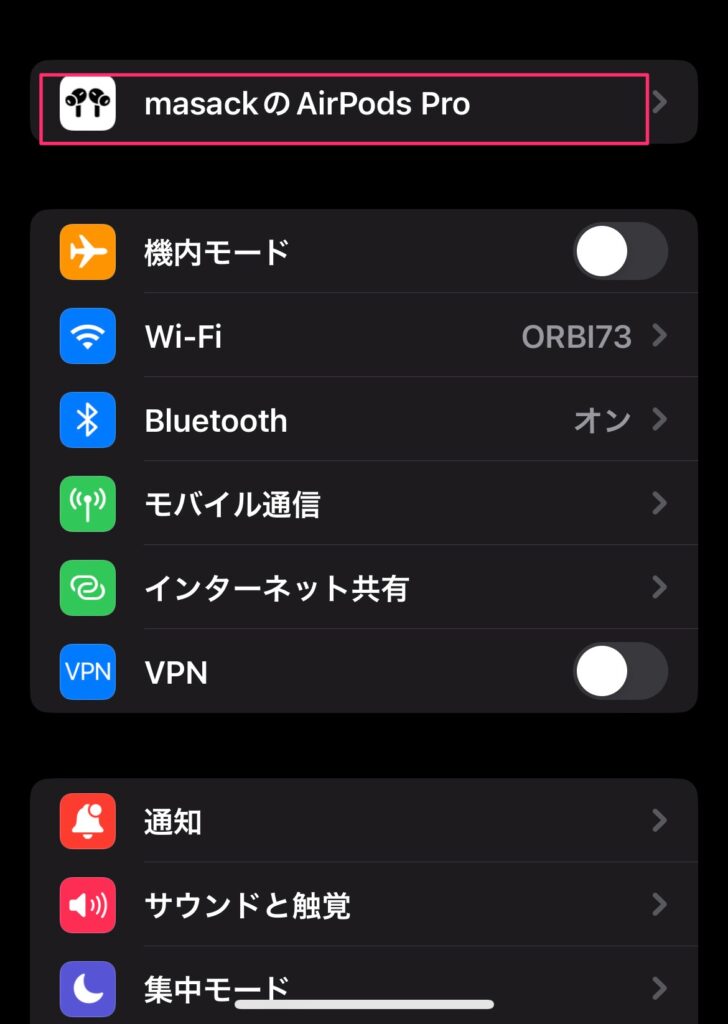
まずはiPhoneの設定を開きます。この際にAirPods Pro2はiPhoneと接続しておきます。
AirPods Pro2をiPhoneに接続していると、設定画面の上部にAirPods Pro2の設定項目が表示されるので、こちらをタップします。
②適応型外部音取り込みをON
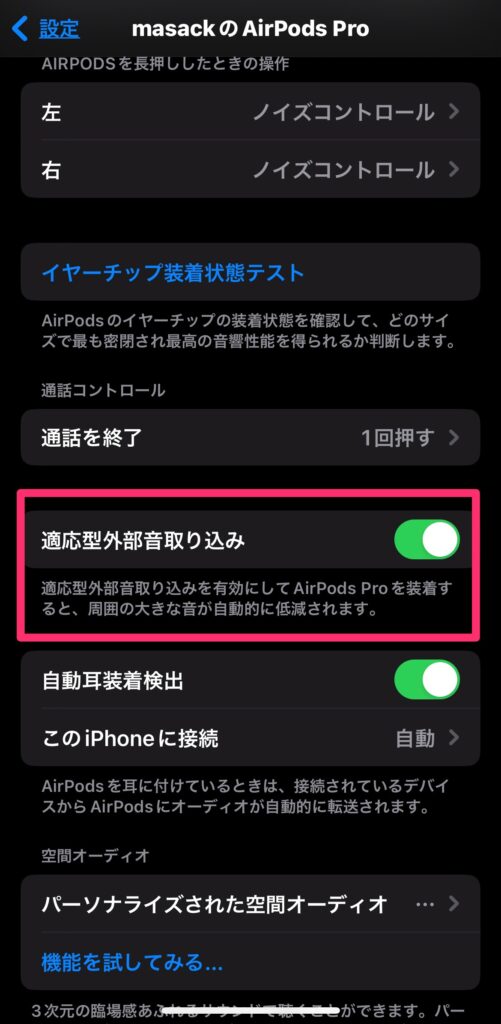
AirPods Pro2の設定画面を開くと上記のような画面になります。
この中から真ん中あたりにある「適応外部音取り込み」(iOS次第では「適応型環境音」という表示もされます)をONに。
これにより周囲の大きな音が自動的に低減されます。
③パーソナライズされた空間オーディオを作成
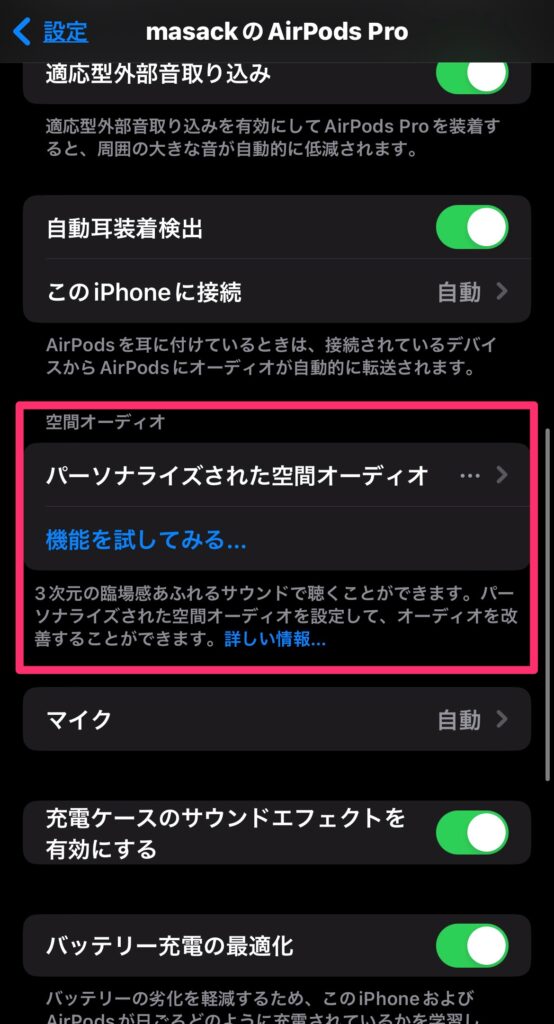
次に、「適応外部音取り込み」の少し下にある「パーソナライズされた空間オーディオを作成」をONに。
自分の頭に合わせた3次元の臨場感あふれるサウンドを聴く事ができます。これはマストで設定すべきかなと。
④iPhone側の設定画面に戻り、アクセシビリティをタップ
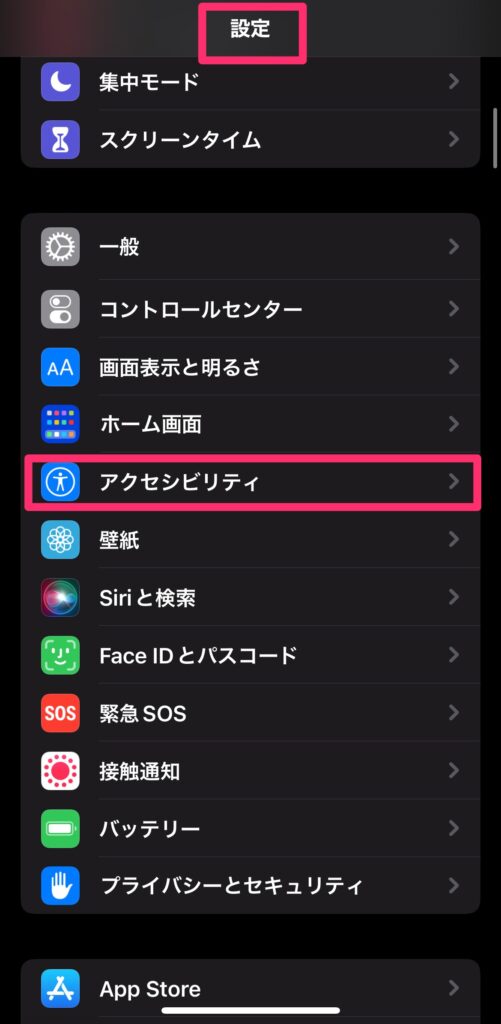
次にiPhone側の設定に戻り、アクセシビリティをタップ。
⑤オーディオ/ビジュアルをタップ→ヘッドホン調整をタップしON
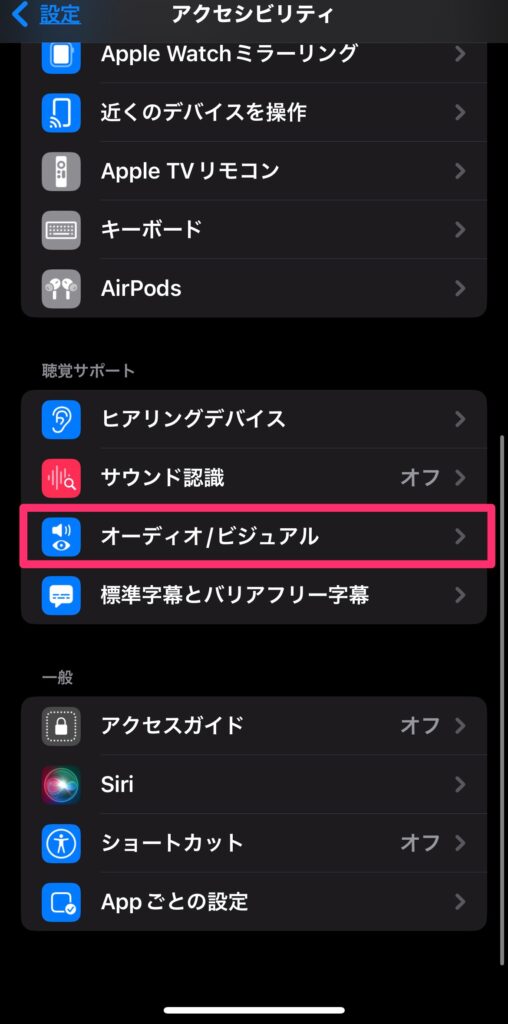
アクセシビリティをタップすると上記の画面になるので、真ん中あたりにある「オーディオ/ビジュアル」をタップ。
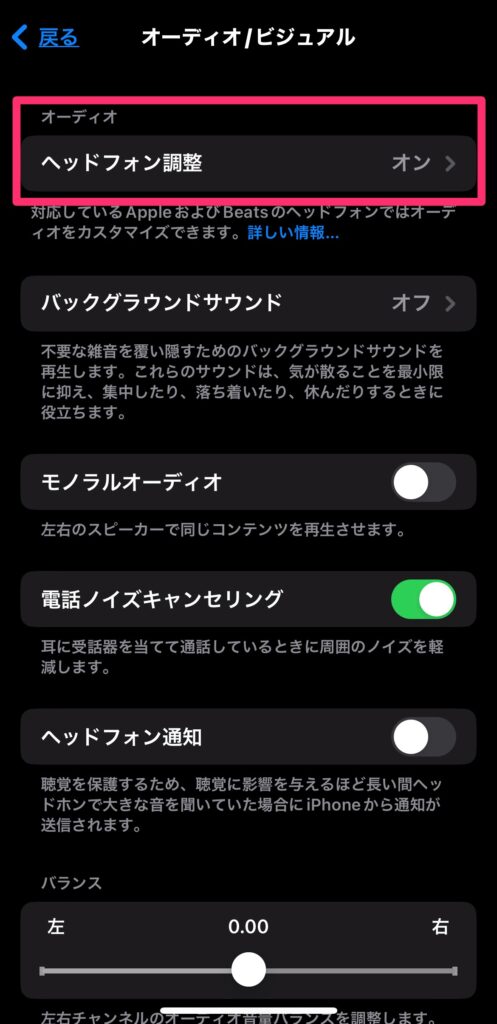
オーディオ/ビジュアルをタップした後、上部にあるヘッドフォン調整をONに。そのままヘッドフォン調整の画面に移ります。
⑥「オーディオを以下に調整」から自分好みのカスタマイズ
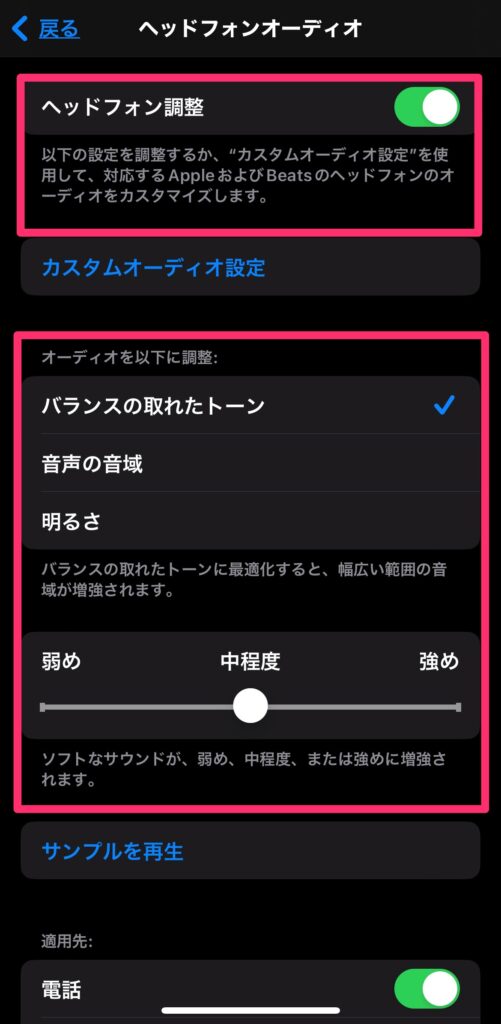
ヘッドフォン調整の画面に移ったら、上部にある「ヘッドフォン調整」をONに。
その後、下にある「オーディオを以下に調整」という項目から、音域やサウンド調整を自分の好みに調整します。
この工程を行えばAirPods Pro2の音質を向上させつつ、かつ自分好みの調整ができるようになります。
まとめ
AirPods Pro2を初期設定のまま使用すると、全体的にバランスの取れた音質で音楽を楽しめますが、個人的には低音が強くメリハリのある音域が好きなので、今回のようなカスタマイズを行いました。
もちろん音質には好みがあるので、この方法が万人にウケるわけではないのでご了承ください。
また、イヤーピースを変更することで、より密着感がありノイズキャンセリングを強めることも可能。
自分は『AZLA SednaEarfit XELASTEC』を使用中。ホコリなど付きやすい難点はありますがフィット感が強く痒くなりにくいのでおすすめです。